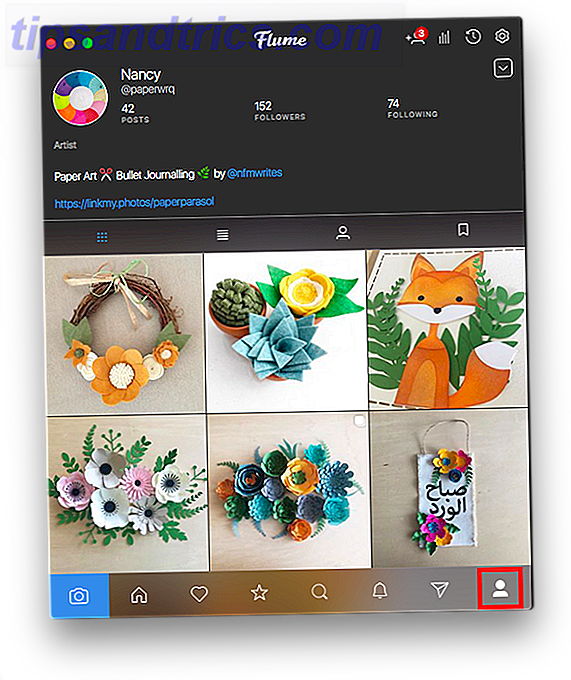¿Alguna vez has estado en un sitio web y te has preguntado " ¿Qué tipo de letra es esa ?! " Yo tengo. Y según sus intereses y área de interés, incluso puede hacerlo más que el usuario de Internet típico. Podría pasar horas buscando la fuente en su motor de búsqueda favorito, o podría usar WhatFont.
¿Alguna vez has estado en un sitio web y te has preguntado " ¿Qué tipo de letra es esa ?! " Yo tengo. Y según sus intereses y área de interés, incluso puede hacerlo más que el usuario de Internet típico. Podría pasar horas buscando la fuente en su motor de búsqueda favorito, o podría usar WhatFont.
WhatFont es una extensión del navegador y un marcador que puede habilitar una vez que esté en el sitio web con la fuente en cuestión.
Acerca de WhatFont y quién está detrás de él
Como dije anteriormente, WhatFont es una herramienta simple que puede usar para descubrir qué tipo de letra es. También hay otras herramientas para esto, comúnmente utilizadas por los desarrolladores, pero no son una solución rápida y fácil, especialmente para alguien que puede ser curioso, pero que no maneja las fuentes todo el tiempo. Lo bueno de WhatFont es que es para ambos tipos de usuarios.
WhatFont fue creado por Chengyin Liu, actualmente un estudiante de informática de pregrado. Tiene varios proyectos en marcha, a los cuales se vincula en su sitio web personal. Uno de esos muchos proyectos es WhatFont.

La página WhatFont contiene literalmente toda la información que necesitará, incluidas instrucciones sobre cómo usarla. Un par de ejemplos de la información proporcionada son un campo de prueba, registro de cambios y la información de contacto de Chengyin, el desarrollador.

Compatibilidad del navegador con WhatFont
Dependiendo de su navegador preferido, puede usar WhatFont a través de la extensión o bookmarklet. La extensión solo está disponible para Chrome y Safari, mientras que el marcador funciona para Firefox, Chrome, Safari, IE y Opera.

Ahora, si miras la imagen de arriba, verás que no incluye a Opera en la lista de navegadores en los que funciona el bookmarklet. Honestamente, pensé que era extraño porque he encontrado muy pocos bookmarklets que no tienen funcionó en un navegador, así que lo probé en Opera y, como puedes ver en la imagen a continuación, funcionó bien.

Cómo usar WhatFont
Usar WhatFont es realmente simple y apenas necesita una sección para explicarlo. Después de que lo haya adquirido, actualice todas las páginas web ya cargadas en las que desee utilizarlas y haga clic en el marcador de reserva o la extensión.
Si pasa el mouse sobre la fuente deseada, solo se mostrará el tipo de fuente. Si hace clic en la fuente en sí, obtendrá una ventana emergente con más información, como la familia de fuentes, el tamaño, el alto de la línea, el color y, a veces, el origen de la fuente.
Por ejemplo, en la imagen a continuación puede ver que las fuentes son de TypeKit. También puedes twittear la fuente si lo deseas.

También puede observar que puede hacer clic en varias fuentes sin perder la ventana emergente anterior. Característica simple, pero inteligente, ya que a menudo puede querer comparar diferentes fuentes.

También tenga en cuenta que al usar WhatFont, no podrá interactuar completamente con la página web, excepto para los propósitos de WhatFont. Puede salir rápidamente de WhatFont haciendo clic en el botón en la esquina superior derecha.

Dónde encontrar qué fuente
A estas alturas probablemente hayas descubierto dónde conseguir WhatFont. La forma más directa de adquirirlo es a través del sitio web, especialmente para el bookmarklet. También recomendaría este método para descargar la extensión de Safari. Para Chrome, puede dirigirse directamente a Chrome Web Store y obtenerlo de esa manera.

Conclusión
De nuevo, es posible que no siempre use esta herramienta, pero es conveniente tenerla para aquellos momentos en los que le gustaría identificar una fuente. Y es especialmente bueno para los desarrolladores y diseñadores de sitios web.
¿Qué opinas de WhatFont? ¿Lo has probado? Nos encantaría escuchar sus comentarios.